
佳能如何手机打印 佳能打印机无线打印设置教程
发布时间:2024-10-06 14:29:18 来源:锐得游戏网
现在随着科技的不断发展,手机已经成为我们生活中必不可少的一部分,而在我们日常生活中,经常会遇到需要打印文件的情况。为了更方便地实现文件打印,佳能推出了手机打印功能,让我们可以通过手机直接连接佳能打印机进行打印。接下来让我们一起来了解一下佳能打印机的无线打印设置教程,让打印变得更加便捷和高效。
佳能打印机无线打印设置教程
具体方法:
1.首先装好打印机的所有配件,关闭墨盒舱门。启动打印机,让打印机保持正常界面。

2.在手机上下载佳能佳能打印APP,手机商店和百度都能下载。
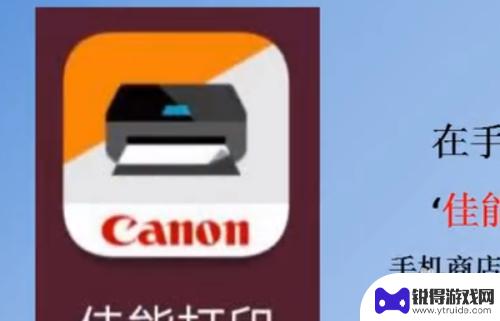
3.长按打印机按键面板上手机图标的按键。
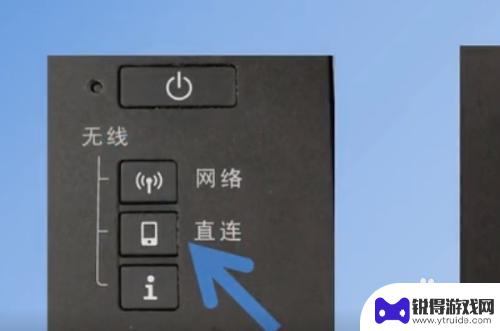
4.5秒后松开,使其出现类似右图符号闪烁。

5.打开手机设置,连接canon开头的打印机信号。在手机打开佳能APP
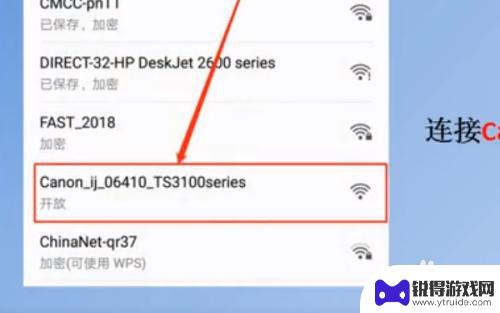
6.点击左上角符号进入。
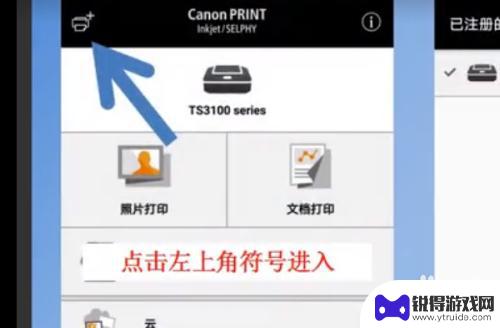
7.进入后选择注册打印机

8.连接路由器,输入自家WIFI,点击确定。
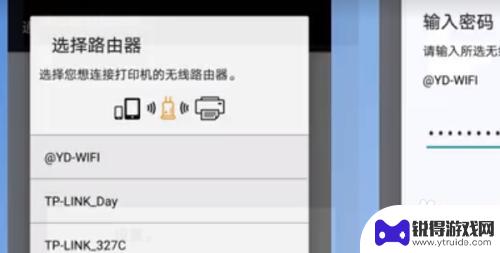
9.点击对应的打印机添加即可。
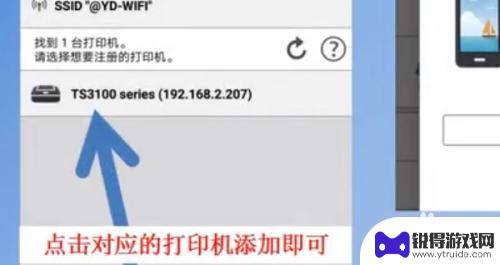
10.总结:
1、首先装好打印机的所有配件,关闭墨盒舱门。启动打印机,让打印机保持正常界面。
2、在手机上下载佳能佳能打印APP,手机商店和百度都能下载。
3、长按打印机按键面板上手机图标的按键。
4、5秒后松开,使其出现类似右图符号闪烁。
5、打开手机设置,连接canon开头的打印机信号。在手机打开佳能APP
6、点击左上角符号进入。
7、进入后选择注册打印机
8、连接路由器,输入自家WIFI,点击确定。
9、点击对应的打印机添加即可。
以上是关于佳能手机打印的全部内容,如果有任何疑问,用户可以按照小编的方法进行操作,希望这能对大家有所帮助。
热门游戏
- 相关教程
- 小编精选
-

佳能mg2920怎么连接手机 佳能无线打印机手机连接教程
佳能MG2920是一款便捷实用的无线打印机,但许多用户可能不清楚如何连接手机进行打印,为了解决这一问题,我们为大家提供了佳能无线打印机手机连接教程。通过简单的操作步骤,您可以轻...
2024-03-30
-

惠普m227怎么手机打印 惠普m227fdw无线打印设置教程
惠普m227怎么手机打印,惠普m227是一款功能强大的多功能打印机,不仅可以满足日常打印需求,还可以通过手机进行打印,通过惠普m227的手机打印功能,我们可以方便地将手机中的照...
2023-08-20
-

佳能2900如何手机打印 佳能打印机如何连接手机
如今手机已经成为人们生活中不可或缺的一部分,而打印机也逐渐融入了手机的功能之中,佳能2900作为一款智能打印机,可以轻松连接手机进行打印操作。通过简单的设置,您可以在手机上选择...
2024-05-02
-
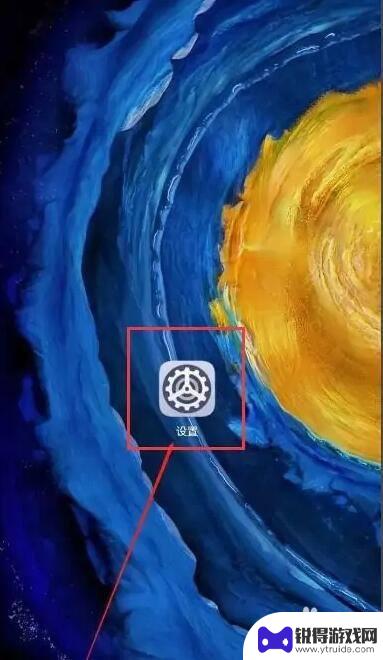
手机怎样连接佳能g3800打印机 佳能g3800打印机手机无线连接方法
随着科技的不断进步和智能手机的普及,手机已经成为人们生活中不可或缺的一部分,而在日常生活中,打印机也扮演着重要的角色,满足人们对于纸质文件的需求。佳能g3800打印机作为一款高...
2023-12-29
-
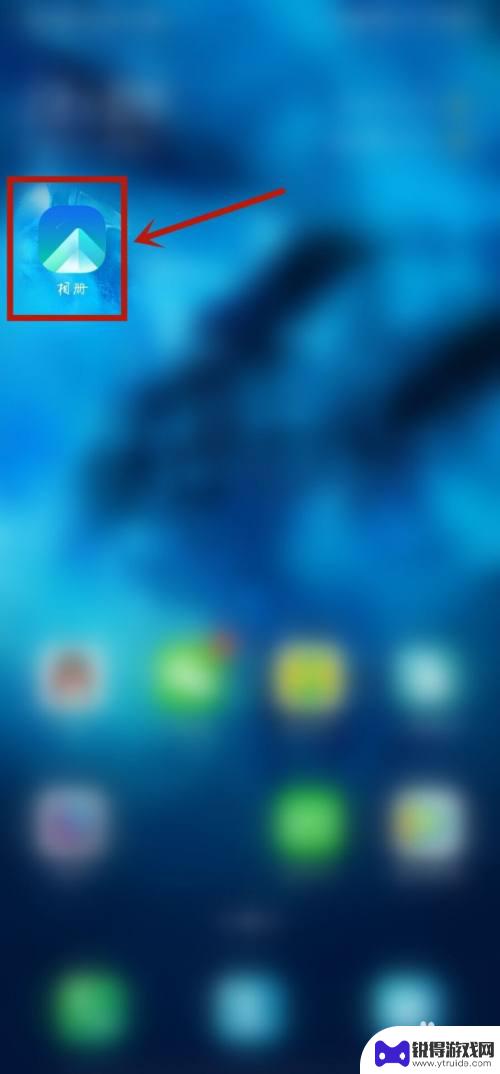
手机上佳能打印怎么设置尺寸 手机打印尺寸调整方法
手机上佳能打印怎么设置尺寸,随着科技的不断进步,手机已经成为我们生活中必不可少的一部分,而如今,手机打印功能的出现更是让我们的生活变得更加便利。作为一种便携式的打印方式,手机打...
2023-09-27
-
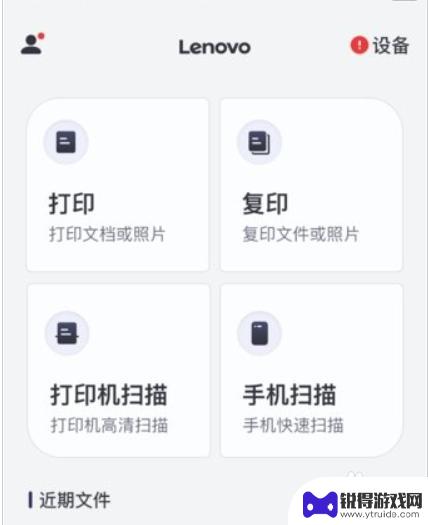
联想打印机手机远程打印机怎样设置 联想打印机手机连接教程
联想打印机手机远程打印机怎样设置,在如今数字化快速发展的时代,打印机已经成为了我们生活中不可或缺的一部分,而随着智能手机的普及和功能不断增强,联想打印机手机远程打印机的设置也变...
2023-09-05
-

苹果6手机钢化膜怎么贴 iPhone6苹果手机如何正确贴膜钢化膜
苹果6手机作为一款备受追捧的智能手机,已经成为了人们生活中不可或缺的一部分,随着手机的使用频率越来越高,保护手机屏幕的需求也日益增长。而钢化膜作为一种有效的保护屏幕的方式,备受...
2025-02-22
-

苹果6怎么才能高性能手机 如何优化苹果手机的运行速度
近年来随着科技的不断进步,手机已经成为了人们生活中不可或缺的一部分,而iPhone 6作为苹果旗下的一款高性能手机,备受用户的青睐。由于长时间的使用或者其他原因,苹果手机的运行...
2025-02-22















